FoxyProxy - это расширение для браузеров Mozilla Firefox и Google Chrome, которое облегчает управление прокси-серверами. FoxyProxy позволяет настроить различные прокси-серверы для определенных сайтов или паттернов URL и быстро переключаться между ними. В этом тексте мы рассмотрим, как правильно настроить FoxyProxy, чтобы максимально использовать его возможности.
1. Установка FoxyProxy
Для начала, установите FoxyProxy в свой браузер:
- В Google Chrome: перейдите на страницу расширения в магазине Chrome Web Store (https://chrome.google.com/webstore) и найдите "FoxyProxy Standard". Нажмите "Установить" и подтвердите установку.
- В Mozilla Firefox: перейдите на страницу дополнений (https://addons.mozilla.org) и в поиске введите "FoxyProxy Standard". Откройте страницу расширения и нажмите "Добавить в Firefox". Подтвердите установку.
2. Добавление прокси-сервера
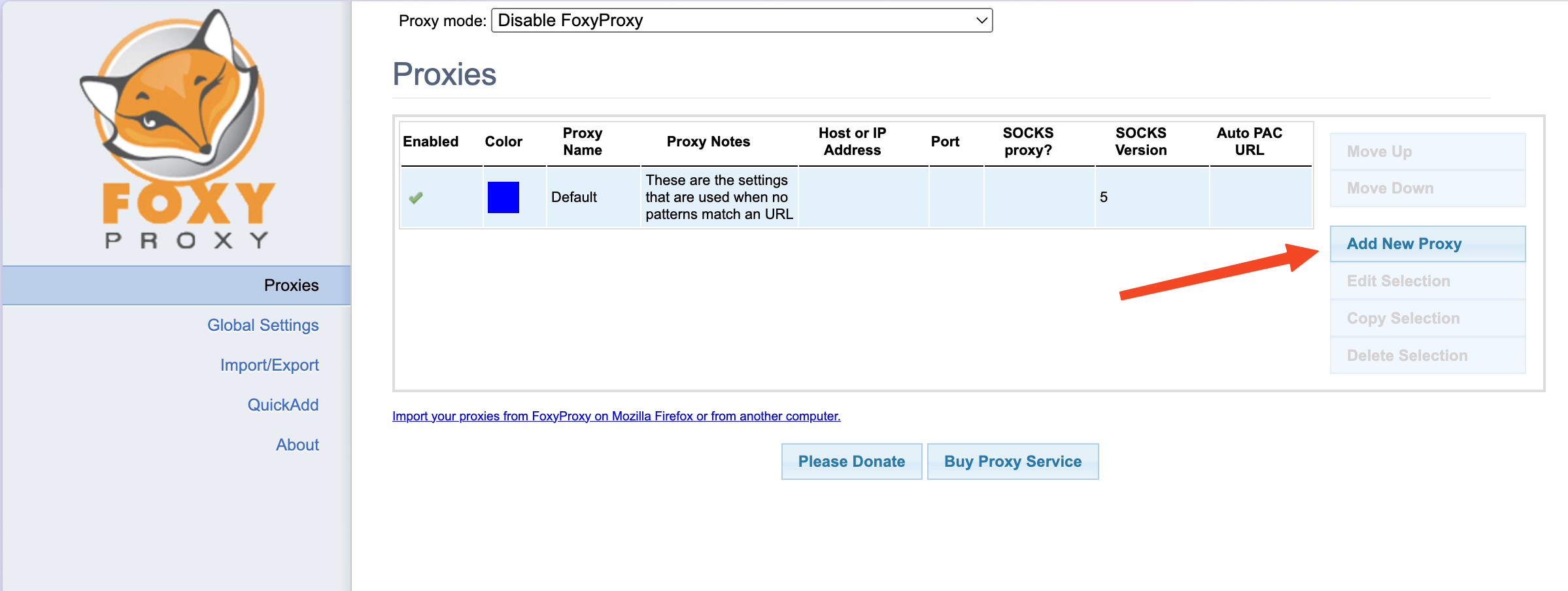
После установки FoxyProxy, необходимо добавить прокси-сервер, который будет использоваться для перенаправления вашего трафика. Вот как это сделать:
- Щелкните по иконке FoxyProxy в панели инструментов вашего браузера и выберите "Options" (Chrome) или "Настройки" (Firefox).
- Нажмите "Add" (Chrome) или "Добавить" (Firefox) для добавления нового прокси-сервера.
- Введите следующие параметры для вашего прокси-сервера:
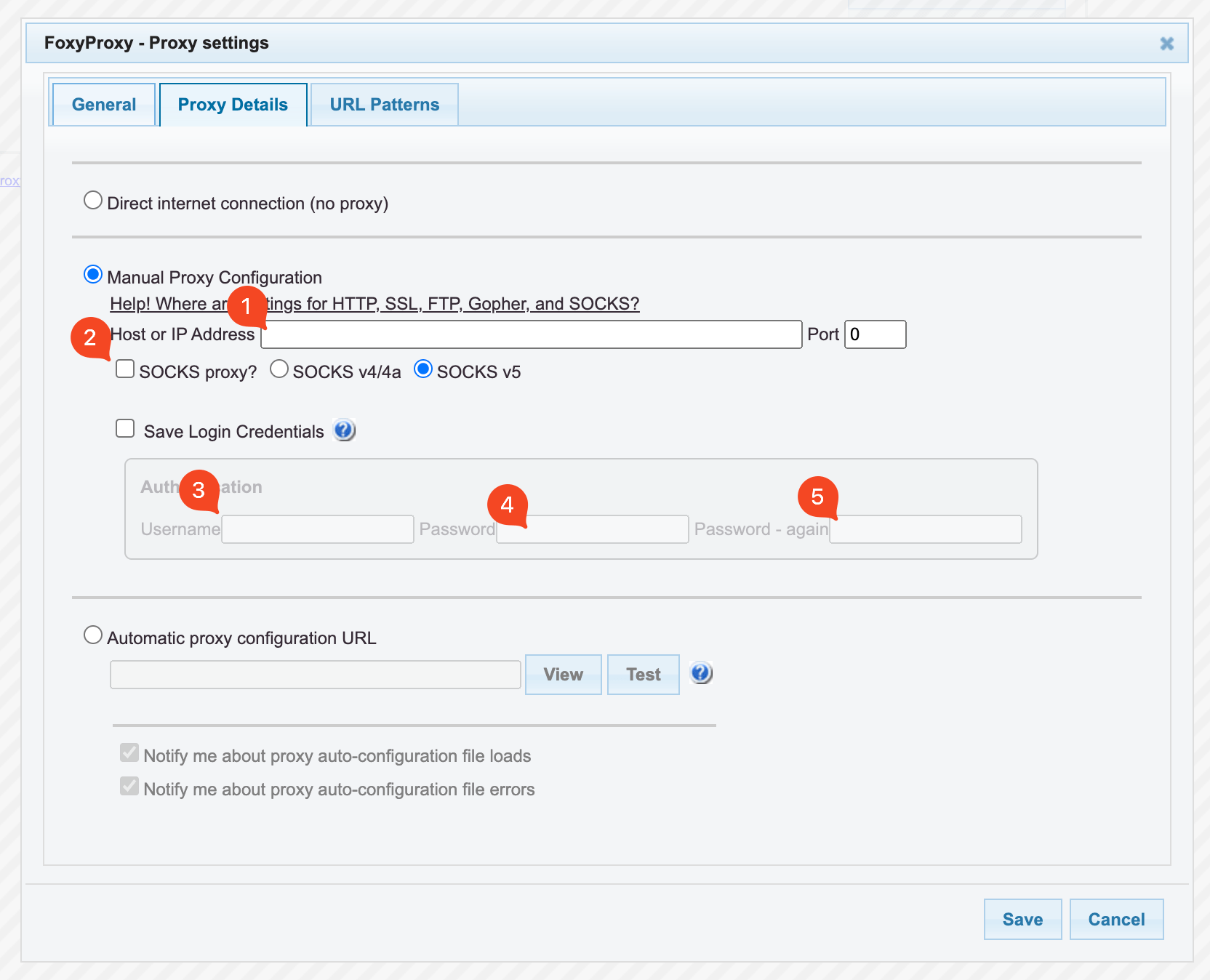 * Host или IP-адрес: адрес прокси-сервера (обычно в формате IPv4).
* Host или IP-адрес: адрес прокси-сервера (обычно в формате IPv4).
- Port или порт: порт прокси-сервера.
- Протокол: выберите протокол прокси-сервера. В случае Socks нужно поставить галочку SOCKS proxy?
- Имя пользователя и пароль: если ваш прокси-сервер требует аутентификации, введите соответствующие данные.
- Нажмите "Save" (Chrome) или "Сохранить" (Firefox) для сохранения настроек прокси-сервера.
3. Настройка правил для прокси
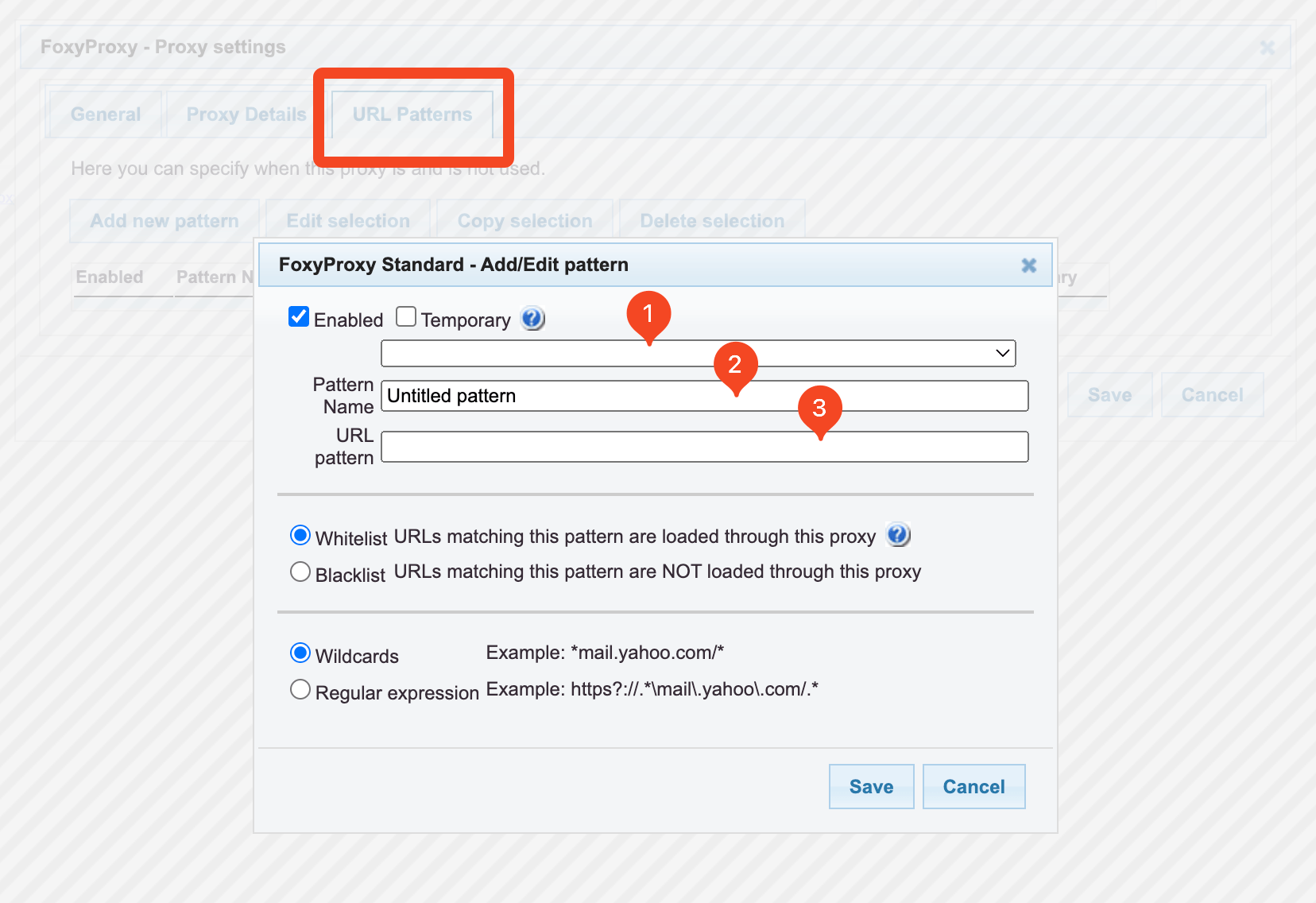
Теперь настройте FoxyProxy так, чтобы он использовал ваш прокси-сервер для определенных сайтов или шаблонов URL:
- В настройках FoxyProxy (см. пункт 2), перейдите на вкладку "URL Patterns" (Chrome) или "Шаблоны URL" (Firefox).
- Нажмите "Add" (Chrome) или "Добавить" (Firefox) для добавления нового шаблона URL.
- Введите следующие параметры для шаблона URL:
- Pattern или шаблон: введите шаблон URL, для которого должен использоваться прокси-сервер. Можно использовать символы-заменители, такие как '_', чтобы задать шаблон для группы сайтов (например, _.example.com).
- Proxy или прокси: выберите ранее настроенный прокси-сервер из списка.
- Включить или отключить: установите флажок, чтобы включить или отключить использование прокси-сервера для данного шаблона URL.
- Нажмите "Save" (Chrome) или "Сохранить" (Firefox) для сохранения настроек шаблона URL.
4. Использование FoxyProxy
Теперь, когда FoxyProxy настроен, вы можете начать использовать его для перенаправления вашего трафика через прокси-сервер:
- Щелкните по иконке FoxyProxy в панели инструментов вашего браузера.
- В выпадающем меню выберите "Use proxies based on their pre-defined patterns and priorities" (Chrome) или "Использовать прокси в соответствии с предустановленными шаблонами и приоритетами" (Firefox). Это активирует FoxyProxy и заставит его использовать настроенные прокси-серверы для соответствующих шаблонов URL.
- Если вам нужно временно отключить FoxyProxy, выберите "Completely disable FoxyProxy" (Chrome) или "Полностью отключить FoxyProxy" (Firefox) в выпадающем меню.
Теперь вы знаете, как настроить FoxyProxy для управления прокси-серверами в вашем браузере. Это позволит вам быстро и легко переключаться между разными прокси-серверами, а также использовать их только для определенных сайтов или групп сайтов. Не забывайте обновлять настройки FoxyProxy и прокси-серверов при необходимости, чтобы обеспечить стабильную и безопасную работу в сети.
